Đồng bộ eM Client với icloud
Vấn đề:
Kết nối dễ dàng với iCloud bằng eM Client và truy cập dữ liệu của chúng ta từ máy tính Windows. eM Client sẽ đồng bộ hoá lịch, danh bạ, email và lời nhắc của iCloud. Cuối cùng, chúng ta sẽ có thể sử dụng iCloud trên Windows với sự tiện lợi như một ứng dụng thật thụ của máy tính.
Lợi ích: Đồng bộ hóa lịch, địa chỉ liên hệ, nhiệm vụ và email của chúng ta. Làm việc với dữ liệu iCloud của chúng ta trong khi ngoại tuyến.
Giải quyết:
Nếu tài khoản iCloud của chúng ta được bảo vệ bằng xác thực hai yếu tố (Two-factor authentication), chúng ta sẽ cần phải tạo một mật khẩu dành riêng cho ứng dụng eM Client để có thể kết nối với tài khoản icloud của chúng ta. Để biết thêm thông tin về tạo mật khẩu dành riêng cho ứng dụng, vui lòng tham khảo hướng dẫn chính thức của Apple.
1. Mở ứng dụng eM Client trên máy tính windows.
2. Click Menu →Click Tool →Click Account.
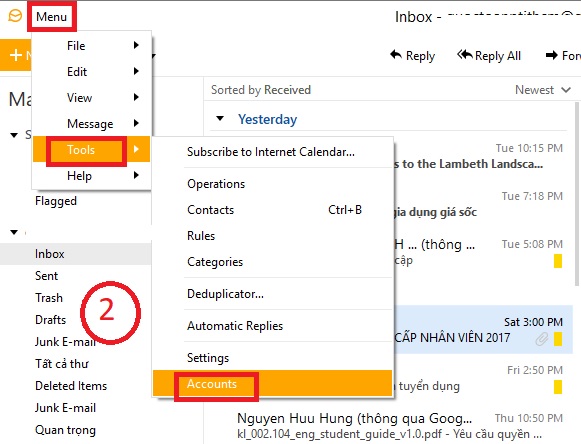
3. Click Add new account.
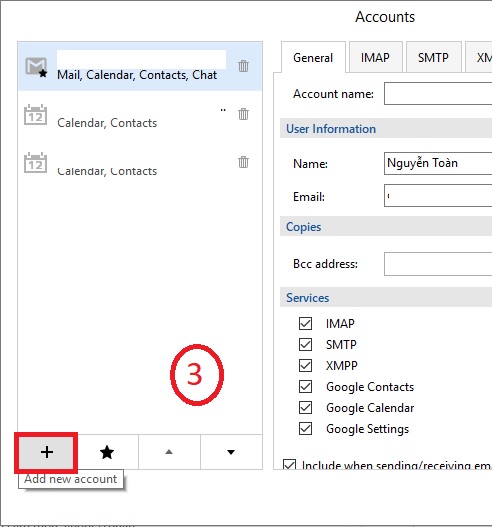
4. Click Calender →Click icloud Calendar →Click Next.
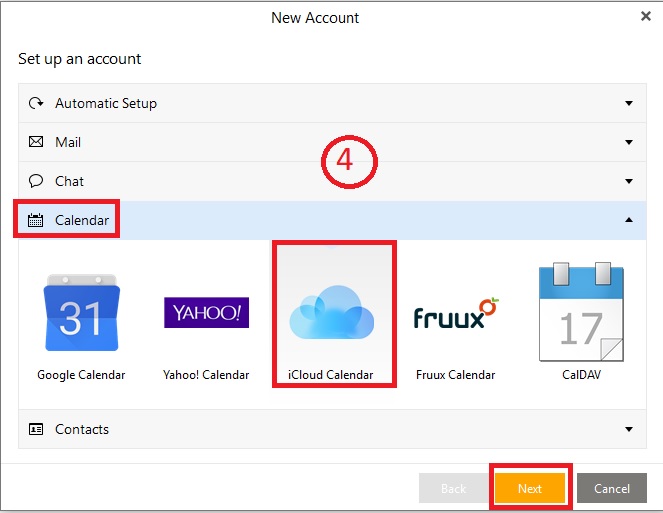
5. Điền thông tin Apple ID của bạn vào trường email address và mật khẩu vào trường password, sau đó click Next.
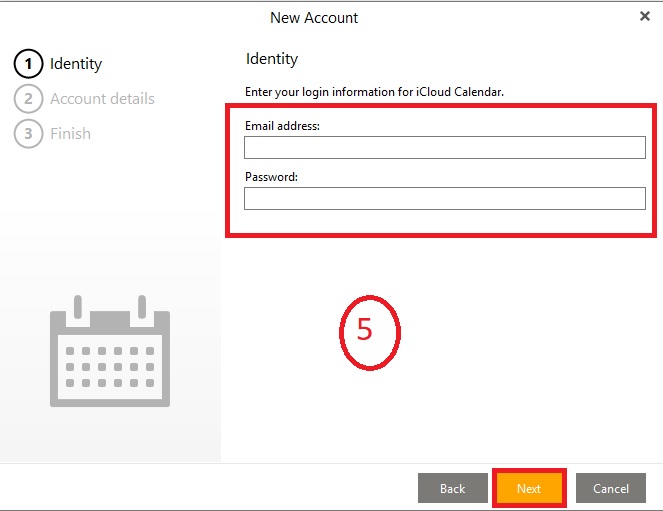
6. Điền username vào trường Your name, click Next.
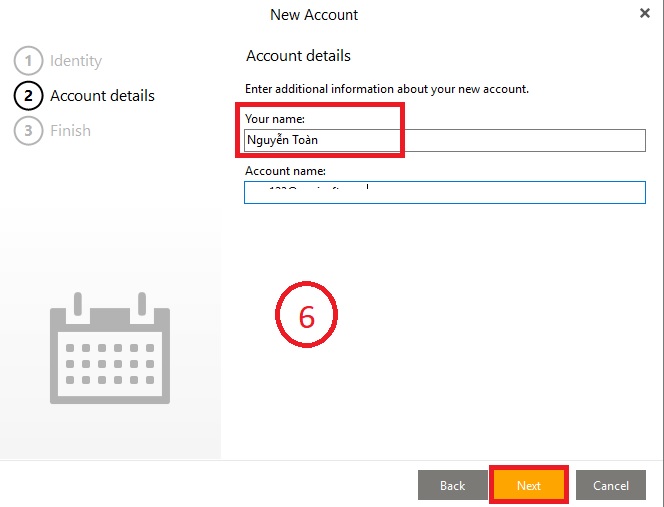
7. Chọn iCloud services mà bạn muốn đống bộ với eM Client, sau đó Click Finish.
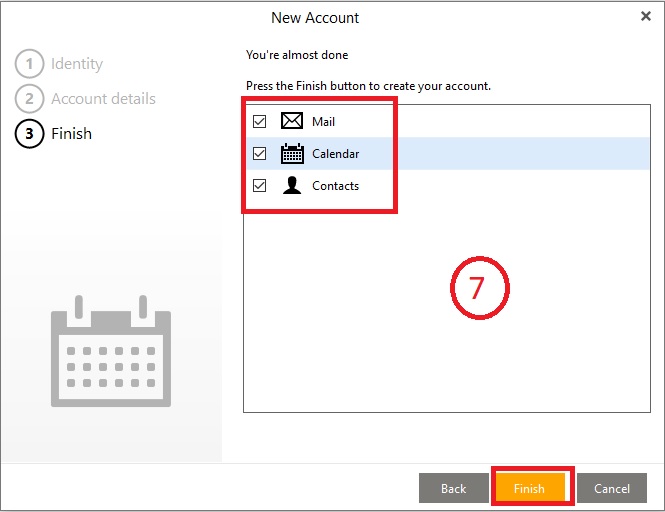
8. Chọn tài khoản iCloud vừa tạo và click IMAP. Trong phần Authentication, chọn Use these credentials. Vào trường username nhập địa chỉ email cloud, sau đó Click Ok.
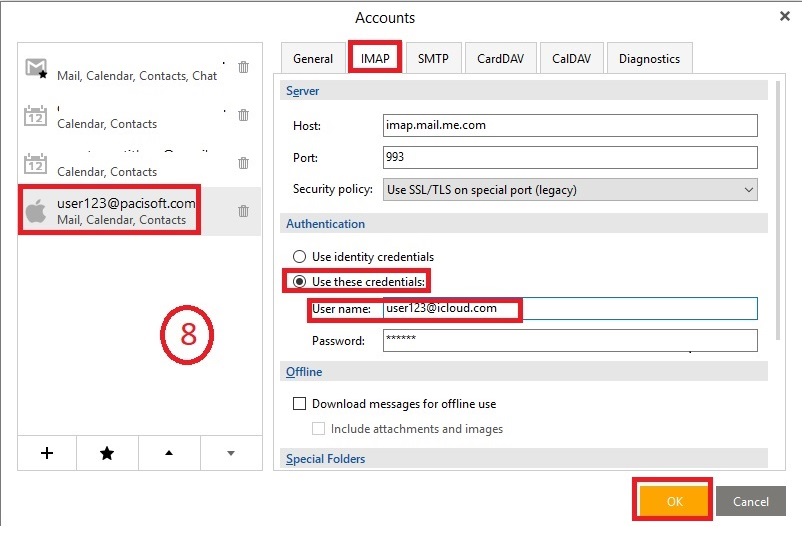
Quốc Toàn – Pacisoft Vietnam


